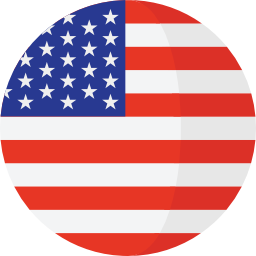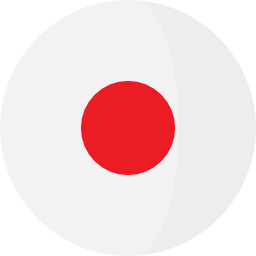Trong thời đại AI bùng nổ, việc tạo ra hình ảnh siêu chân thật không còn là điều xa vời. Với Gemini – trợ lý AI của Google, bạn hoàn toàn có thể biến những mô tả bằng chữ thành hình ảnh sống động như thật. Bài viết này sẽ hướng dẫn bạn chi tiết cách tạo ảnh siêu chân thật bằng Gemini mới nhất, chỉ với vài thao tác đơn giản và hoàn toàn miễn phí.
Những hình ảnh dưới đây hoàn toàn được tạo bởi Gemini AI, nhìn rất giống thật phải không các bạn 😁
Những hình ảnh dưới đây hoàn toàn được tạo bởi Gemini AI, nhìn rất giống thật phải không các bạn 😁
Gemini là gì?
Gemini là dòng mô hình ngôn ngữ AI mạnh mẽ của Google, có khả năng xử lý đa phương tiện (văn bản, hình ảnh, âm thanh, video). Trong phiên bản mới nhất, Gemini đã được tích hợp khả năng text-to-image (chuyển văn bản thành hình ảnh) vô cùng mạnh mẽ và chân thực, cạnh tranh trực tiếp với các nền tảng như DALL·E hay Midjourney.
Vì sao nên dùng Gemini để tạo ảnh?
- ✅ Chất lượng ảnh siêu chân thật: Ảnh tạo ra từ Gemini có độ chi tiết cao, màu sắc hài hòa, ánh sáng và phối cảnh cực kỳ tự nhiên.
- ✅ Tạo ảnh bằng tiếng Việt: Không cần biết tiếng Anh, Gemini hiểu và xử lý mô tả tiếng Việt rất tốt.
- ✅ Tích hợp trong hệ sinh thái Google: Dễ dàng sử dụng trên điện thoại Android, trình duyệt Chrome hoặc app Gemini.
- ✅ Không cần kỹ thuật thiết kế: Chỉ cần nhập mô tả và chờ vài giây là xong!
Hướng dẫn tạo ảnh siêu chân thật bằng Gemini
Bước 1: Truy cập Gemini
Hiện nay bạn có thể truy cập Gemini theo 2 cách:
- Truy cập qua trình duyệt: https://gemini.google.com
- Dùng ứng dụng Gemini trên điện thoại, chọn biểu tượng Gemini (nếu đã cập nhật).
Bước 2: Nhập mô tả ảnh bạn muốn tạo
Ví dụ như với prompt sau: "Tạo ảnh chụp, ở thành phố Hà Nội, trời mưa, xe máy chạy ngoài đường" thì sẽ ra ảnh như bên dưới:
Hoặc với prompt "Tạo ảnh chụp cảnh người dân Hà Nội đang dắt chó robot đi dạo ngoài đường" thì sẽ ra ảnh ngộ nghĩnh như bên dưới:
Rất là đơn giản, prompt không cần phải chi tiết cầu kỳ gì cả. Nếu bạn càng mô tả chi tiết thì ảnh tạo ra càng đẹp và chân thật.
Bạn có thể thoải mái sáng tạo, viết những prompt mô tả để Gemini tạo ra những bức ảnh sống động, chân thật. Ví dụ như bên dưới là vài ảnh mình sáng tạo bằng prompt chẳng hạn như là: "Tạo ảnh chụp vài thanh niên Nhật mặc đồ phong phanh đang ngồi ăn lẩu giữa trời tuyết rơi, xung quanh có cảnh sát đến nói chuyện và ghi chép".
Bạn có thể thoải mái sáng tạo, viết những prompt mô tả để Gemini tạo ra những bức ảnh sống động, chân thật. Ví dụ như bên dưới là vài ảnh mình sáng tạo bằng prompt chẳng hạn như là: "Tạo ảnh chụp vài thanh niên Nhật mặc đồ phong phanh đang ngồi ăn lẩu giữa trời tuyết rơi, xung quanh có cảnh sát đến nói chuyện và ghi chép".
Mẹo giúp ảnh tạo ra đẹp hơn
- Sử dụng các từ miêu tả rõ ràng: màu sắc, ánh sáng, khung cảnh, thời tiết…
- Thêm yếu tố nghệ thuật: "kiểu chụp chân dung", "góc rộng", "ánh sáng mềm", "nền mờ".
- Tránh mô tả quá ngắn hoặc mơ hồ.
Làm rõ nét và phóng to ảnh
Mặc định hiện tại thì ảnh tạo ra từ Gemini AI sẽ có độ phân giản là 1024 pixels, đôi khi không rõ nét. Bạn có thể phóng to ảnh lên và làm rõ nét chỉ bằng một click chuột ở trang PicEditor.io - Upscale and restore image.
Ghép mặt bạn vào ảnh vừa tạo
Website PicEditor.io - Face Swap cũng cung cấp tính năng Face Swap ghép mặt rất chuẩn, bạn có thể sử dụng để tạo những bức ảnh chân thật có mặt của chính mình.
Dưới đây là bức ảnh mình tạo bằng Gemini AI, sau đó được phóng to, làm rõ nét và ghép mặt mình vào ở website PicEditor.io
Dưới đây là bức ảnh mình tạo bằng Gemini AI, sau đó được phóng to, làm rõ nét và ghép mặt mình vào ở website PicEditor.io
Gemini không chỉ là một AI trò chuyện thông minh, mà còn là công cụ sáng tạo hình ảnh siêu chân thật, dễ dùng và mạnh mẽ. Bạn không cần là họa sĩ hay designer – chỉ cần vài dòng mô tả, mọi ý tưởng của bạn sẽ được hiện thực hóa.
Hãy thử ngay hôm nay và chia sẻ thành quả của bạn với bạn bè nhé!